Neste tutorial, continuo a minha explicação sobre a área de composição no Adobe After Effects. O vídeo ensina-lhe as funções importantes que pode utilizar para gerir camadas nas suas composições. Vou mostrar-lhe como bloquear camadas, ocultar camadas e ativar camadas 3D. Estas funções são cruciais para trabalhar de forma eficaz e organizada no After Effects. Vamos começar de imediato!
Principais aprendizagens
- Pode bloquear camadas com um ícone de cadeado para evitar alterações não intencionais.
- As camadas podem ser ocultadas para aumentar a clareza da composição.
- Pode utilizar a função de camada 3D para alterar a posição das camadas ao longo dos eixos X, Y e Z.
Instruções passo a passo
Bloqueio de camadas
Para bloquear uma camada, deve primeiro selecionar a camada desejada na sua composição. Em seguida, clique no símbolo de bloqueio na lista de camadas. Isto irá bloquear a camada e não poderá fazer quaisquer alterações a esta camada até a desbloquear novamente. Isto é particularmente útil se quiser trabalhar noutras camadas sem correr o risco de fazer alterações acidentais em camadas importantes.
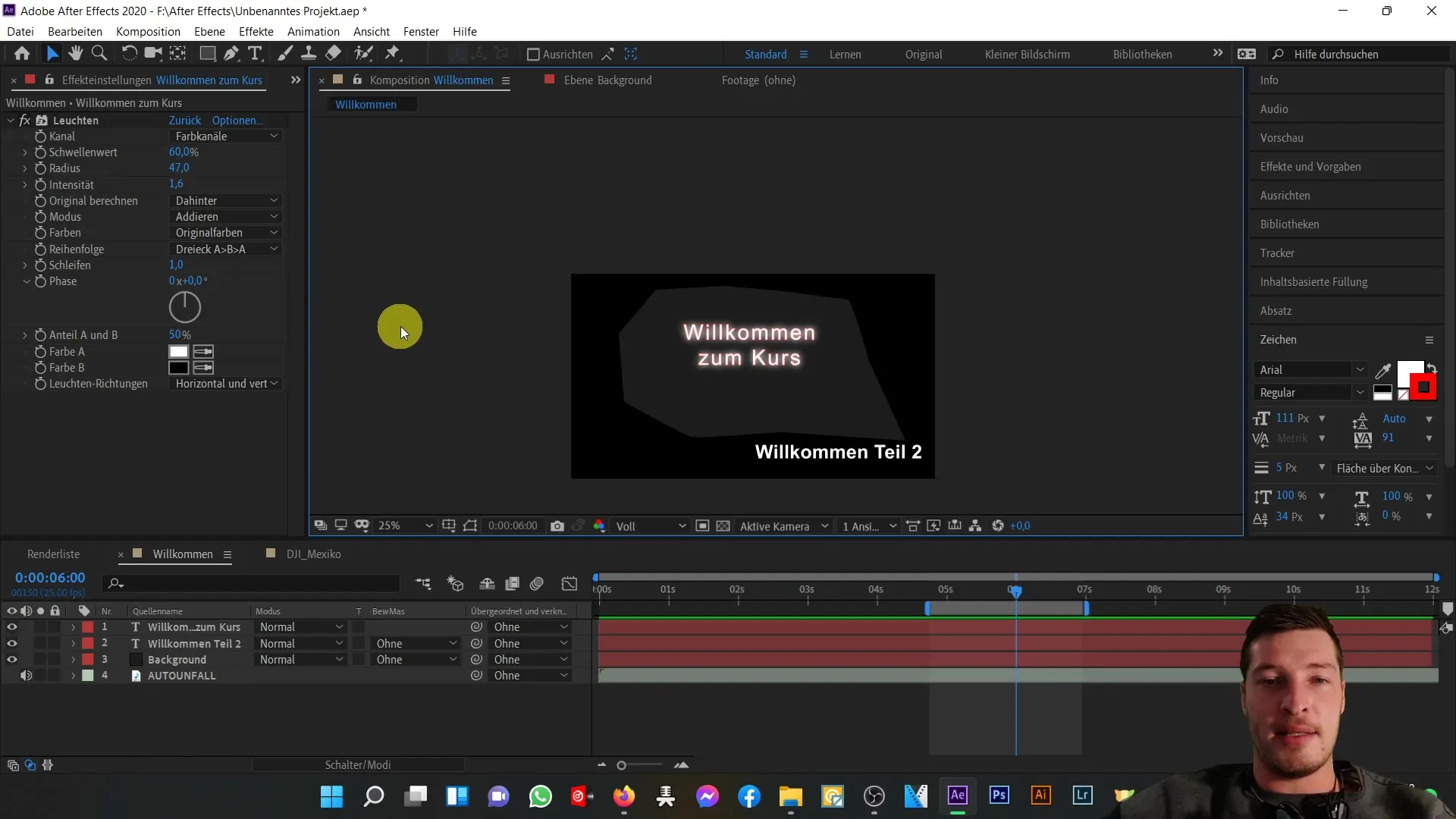
Para desbloquear novamente a camada, basta clicar novamente no símbolo de cadeado. Pode agora alterar novamente as propriedades da camada, como a sua posição ou efetuar outras edições.
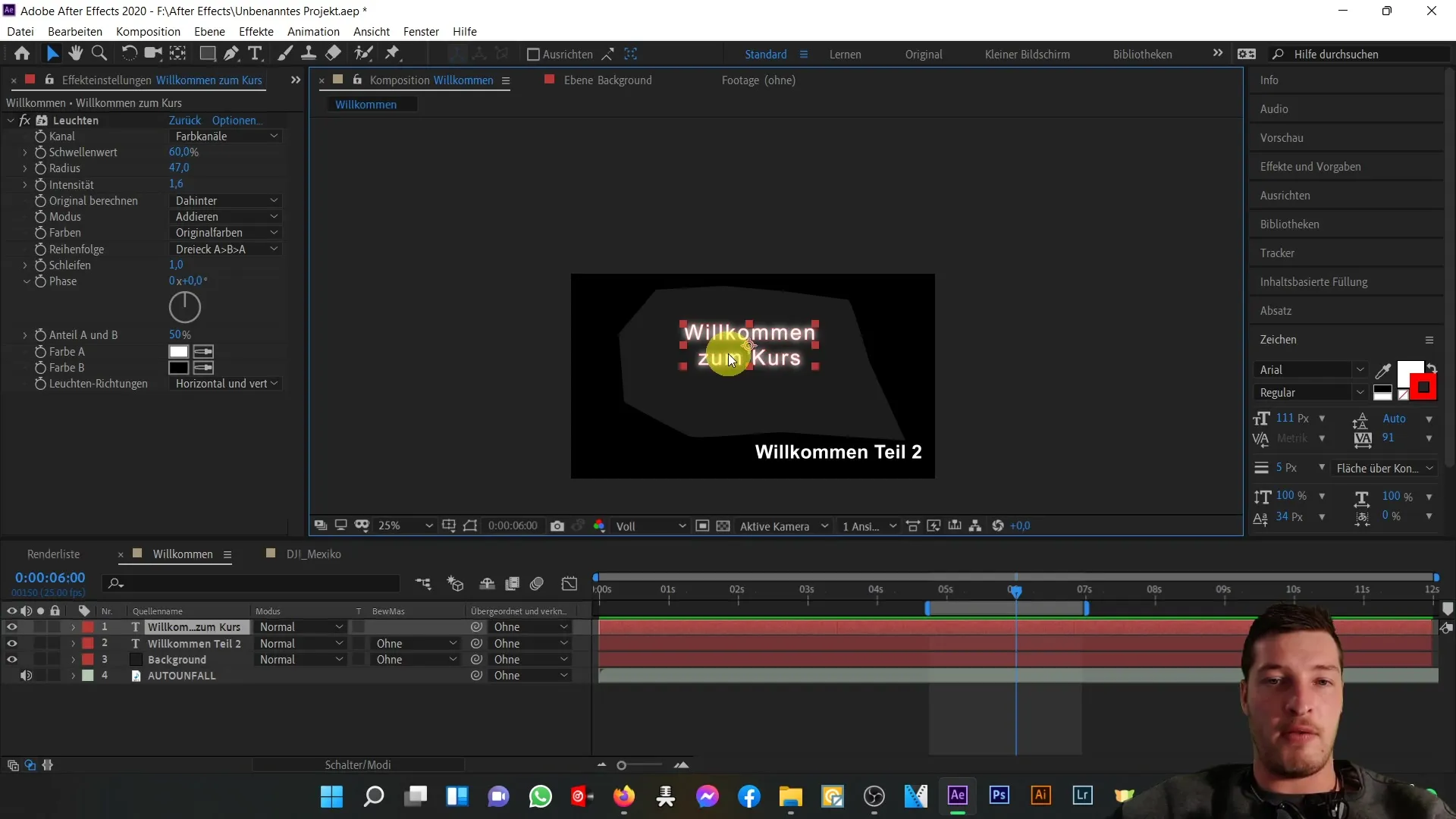
Ocultar camadas
Se tiver muitas camadas numa composição, pode ser útil ocultar algumas delas para melhorar a clareza. Para ocultar uma camada, pode desativar o símbolo do olho na lista de camadas. Isto removerá a camada do processo de edição, mas ela continuará a fazer parte da composição.
É importante notar que as camadas ocultas continuam na composição, mas já não são apresentadas no modo de edição. Pode utilizar esta função para ocultar camadas sem importância ou elementos que já não pretende editar.
Ativar camadas 3D
Pode utilizar a função 3D no After Effects para mover camadas num espaço tridimensional. Para ativar uma camada como uma camada 3D, active o ícone 3D na lista de camadas. Irá então notar que as ferramentas de transformação para a posição X, Y e Z foram activadas.
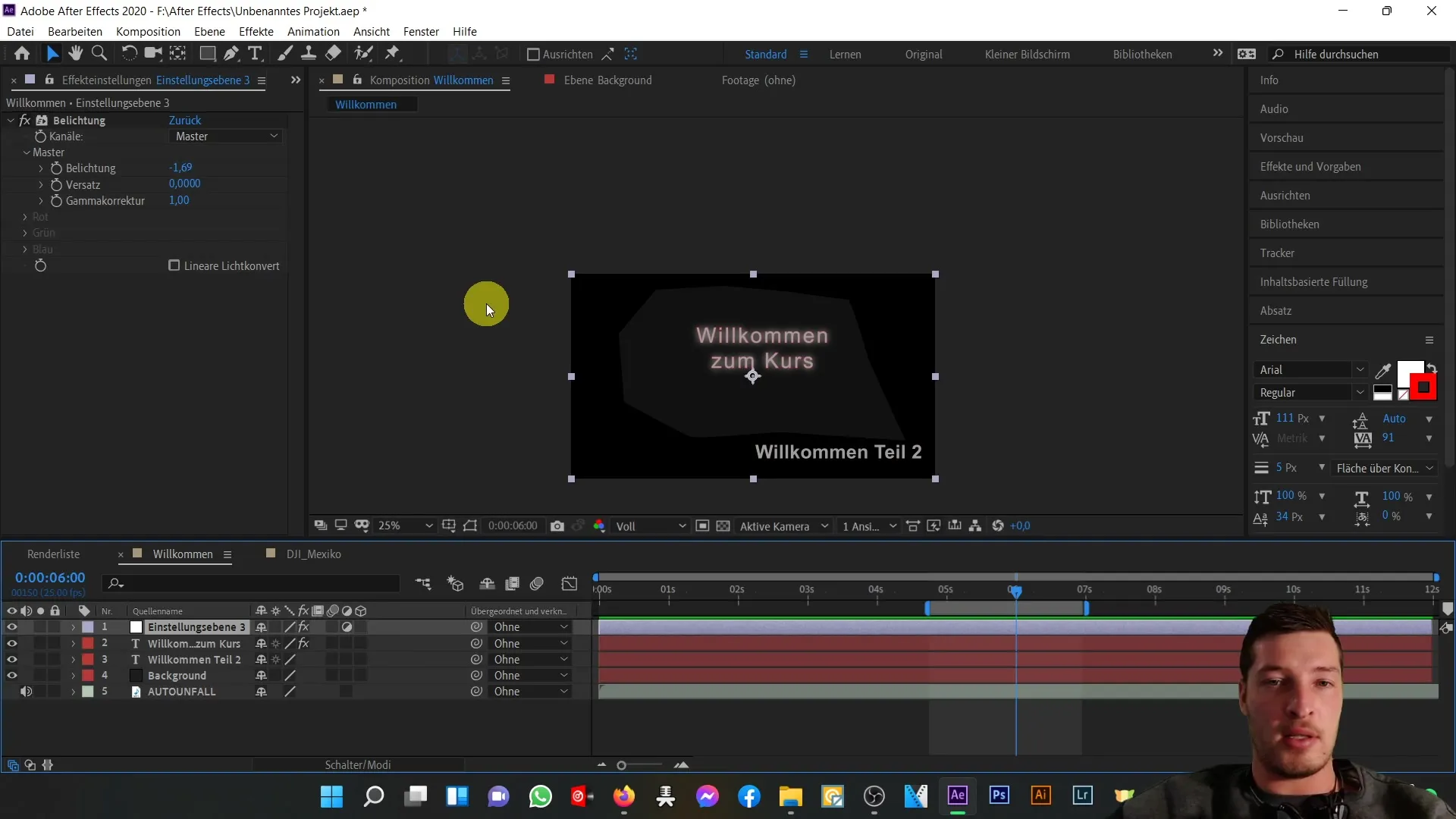
Pode agora mover as camadas ao longo destes eixos para criar profundidade espacial. Isto é particularmente útil se quiser criar textos ou objectos em movimento que devem aparecer num contexto espacial.

Outras funções na área de composição
Para além das funções mencionadas acima, existem outras opções na área de composição que podem ajudá-lo a otimizar o seu trabalho. Por exemplo, pode ativar ou desativar efeitos, clicando no ícone FX. Esta função é útil se pretender aplicar vários efeitos e depois voltar a ocultá-los rapidamente sem ter de os remover manualmente.
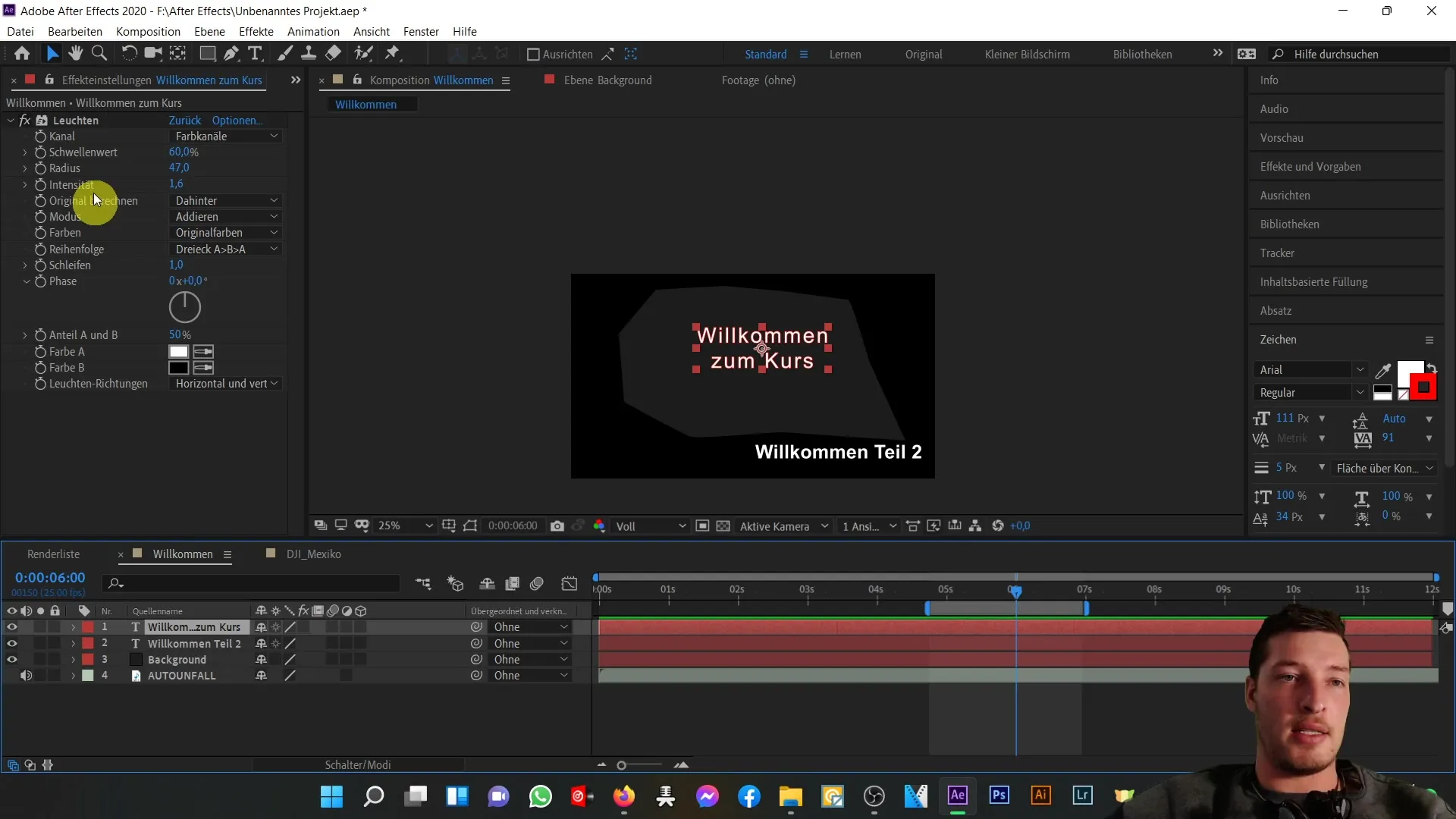
Também pode ativar o desfoque de movimento, que pode dar às suas animações um aspeto mais realista. Esta função é particularmente útil para movimentos rápidos e cenas dinâmicas.
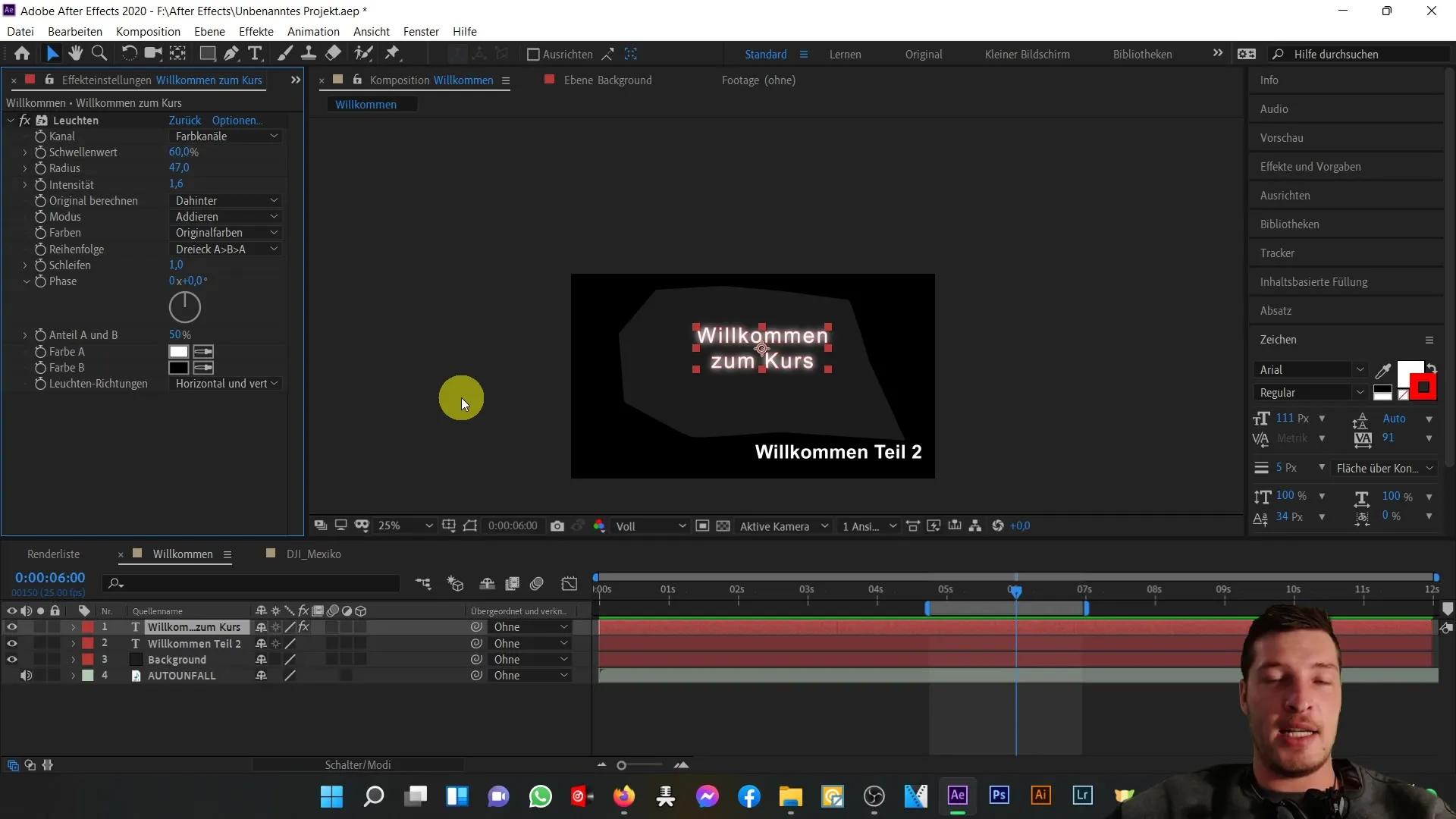
Outra função útil é a adição de camadas de ajuste. Estas afectam todas as camadas subjacentes e permitem-lhe aplicar efeitos em simultâneo. Pode criar uma nova camada de ajuste utilizando "Camada" > "Nova" > "Camada de ajuste".
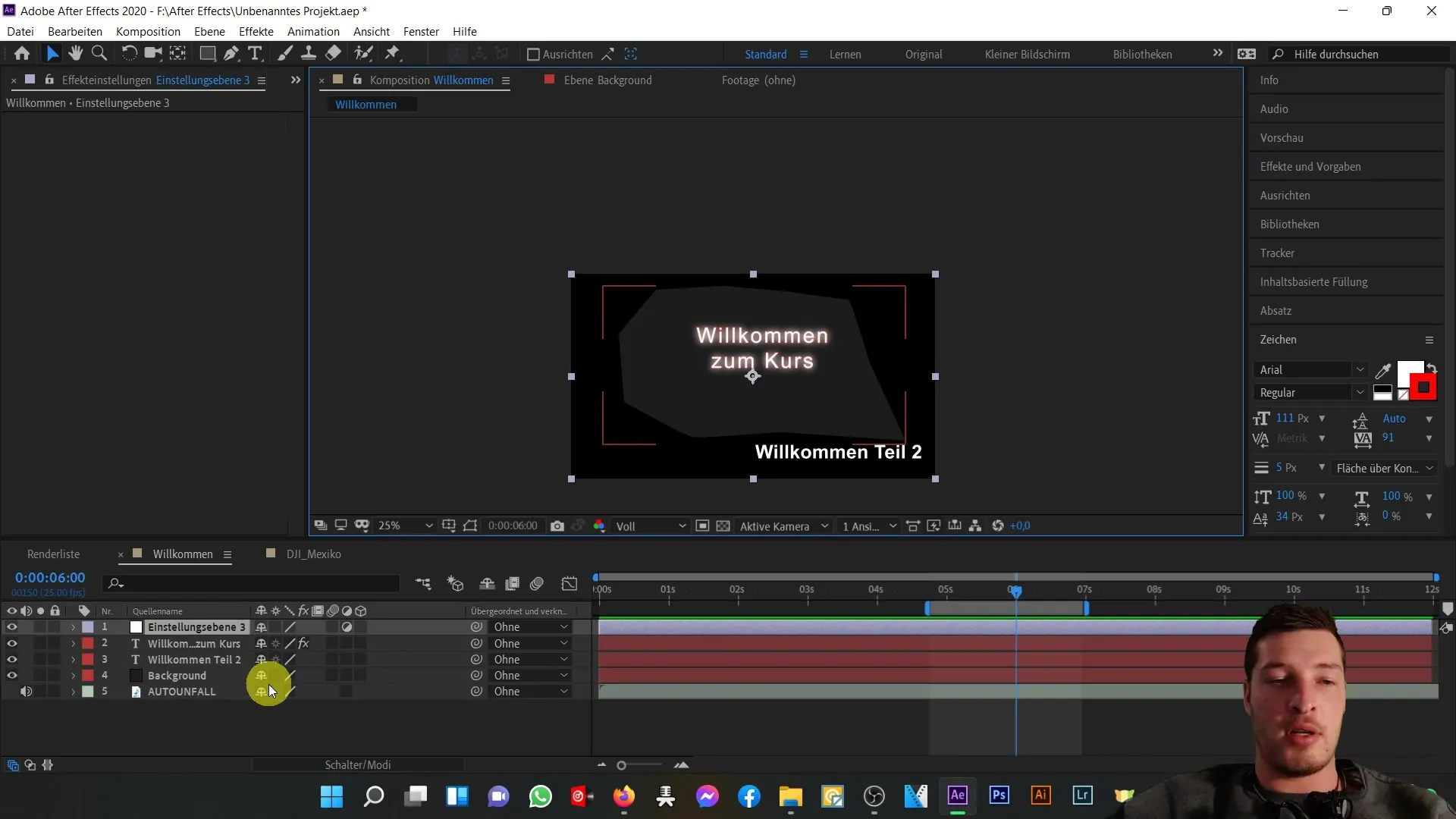
Desenhe a sua composição de forma eficaz, utilizando o maior número possível de ferramentas e funções. Depois de adicionar uma camada de ajuste, pode aplicar efeitos como ajustes de cor ou definições de exposição, que afectarão todas as camadas abaixo desta camada de ajuste.
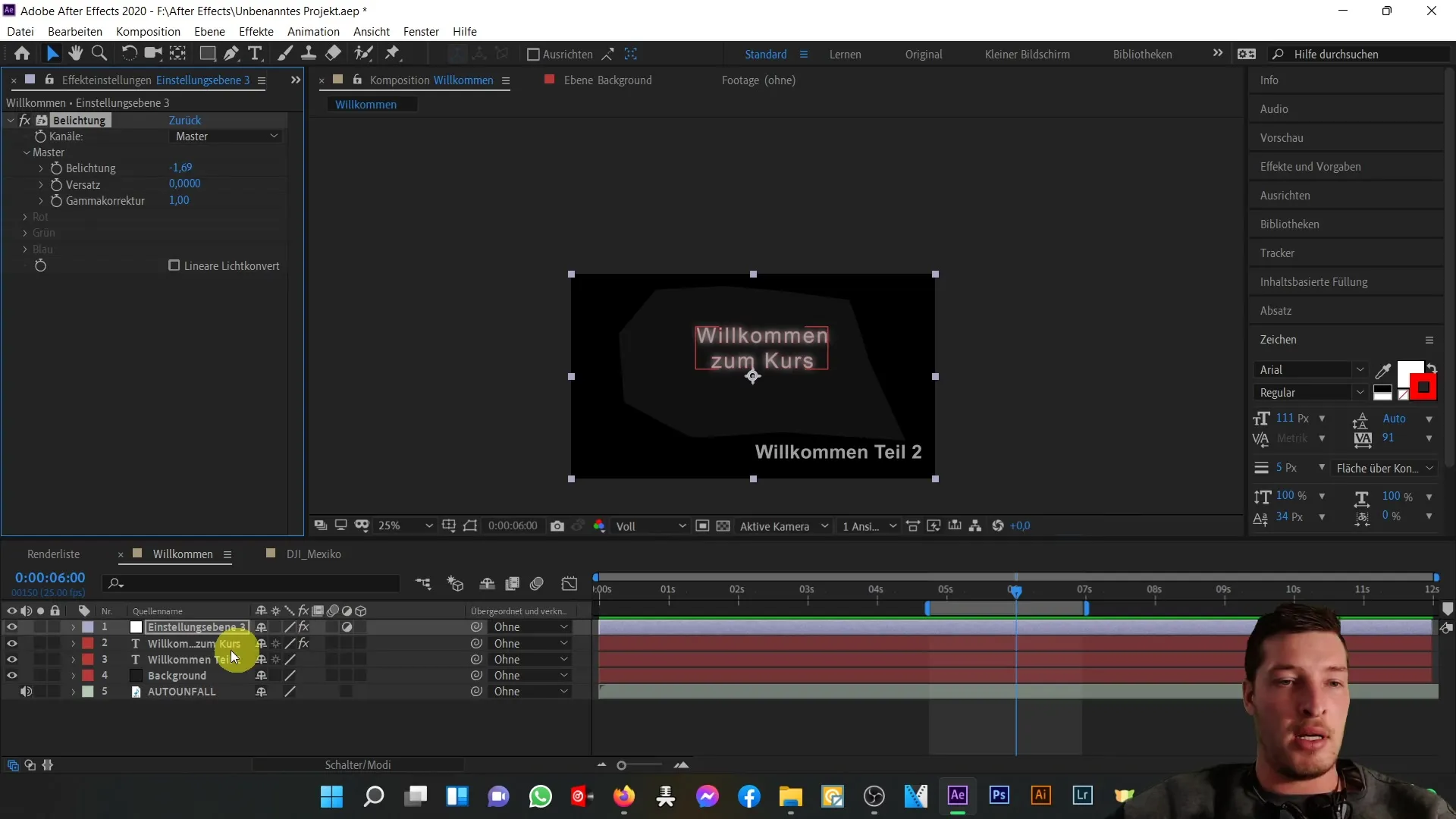
Resumo
Nesta parte do tutorial, aprendeu a utilizar a área de composição no After Effects. Agora sabe como bloquear e ocultar camadas para tornar a edição mais fácil e mais clara. Também será capaz de ativar as noções básicas de camadas 3D, o que lhe abrirá novas possibilidades criativas. Utilize estas funções para tornar as suas composições mais profissionais e mais claras.


